Learn Swift / 第29章 Currency Converter Bindings 2
このコーナーでは、Swift による、Mac OS X アプリケーションの作成方法を、説明しています。
Converter クラス
この章では、Currency Converter Bindings のモデルクラスとなる、Converter クラスを作成します。ナビゲータエリアで「Currency Converter Bindings」フォルダを選択して、「File」メニューから「New」→「File...」を選んでください。
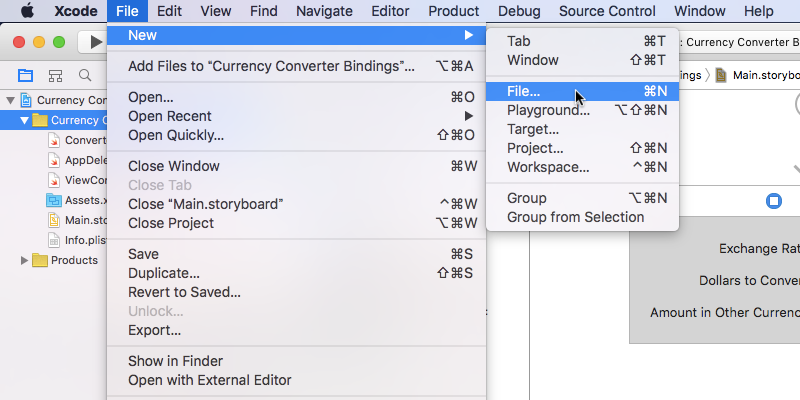
次のパネルで「Cocoa Class」を選んで、Next をクリックします。
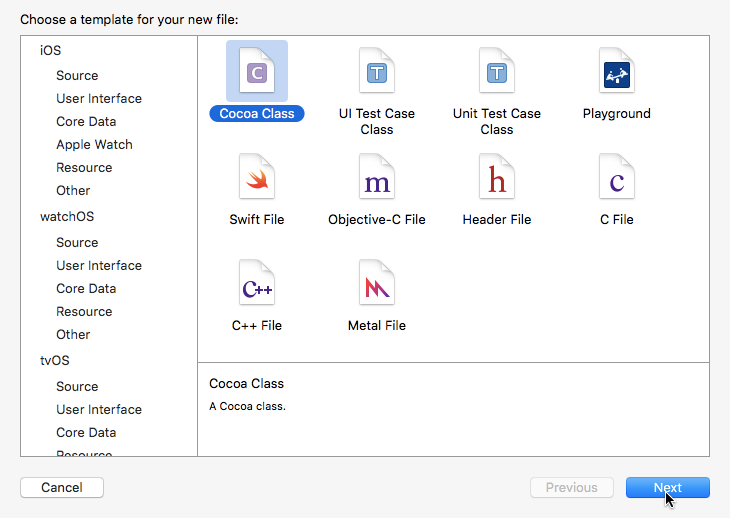
次のパネルで Class を「Converter」とし、Subclss of: で「NSObject」を選び、Language: で「Swift」を選びます。
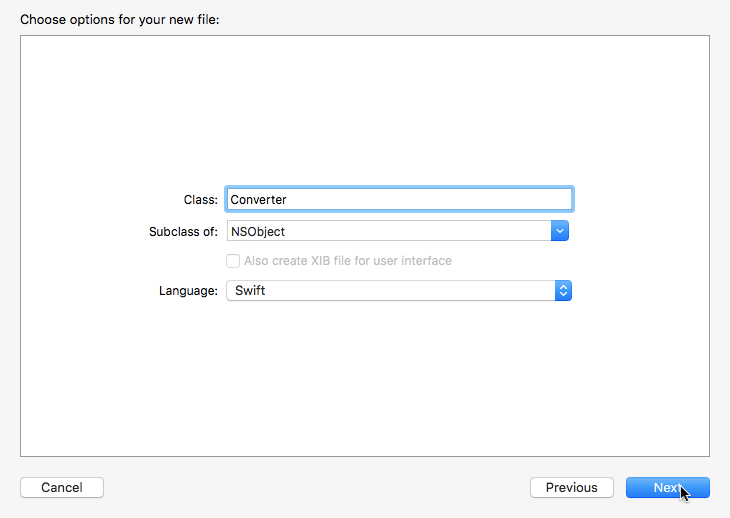
次のパネルでは、そのまま「Create」をクリックしてください。
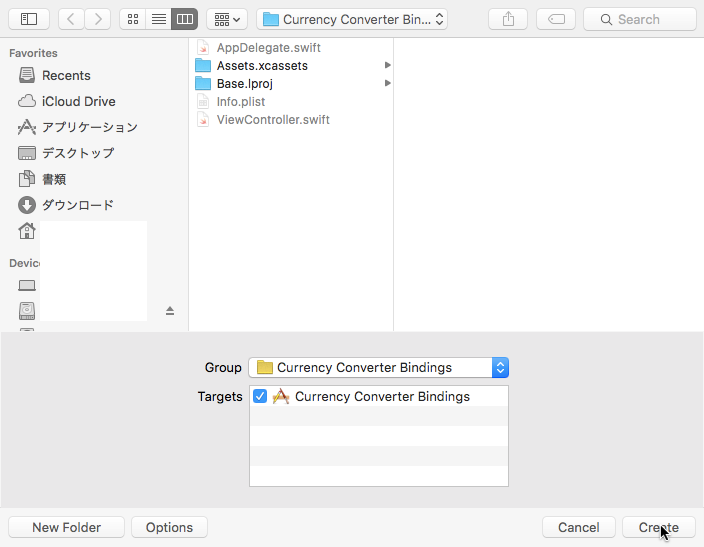
ナビゲータエリアに Converter.swift が追加されます。追加された Converter.swift を選択すると、エディタエリアに Converter.swift のコードが表示されます。
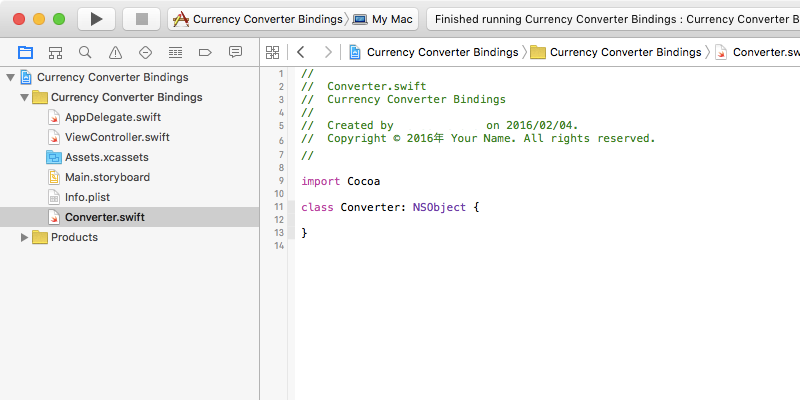
Converter.swift
Converter.swift に、次のリストのコードを記述してください。太字部分が追加するコードです。なお冒頭のコメント部分は省略しています。
import Cocoa
class Converter: NSObject {
dynamic var exchangeRate:Double = 0.0
dynamic var dollarsToConvert:Double = 0.0
func amountInOtherCurrency() ->Double {
return exchangeRate * dollarsToConvert
}
override class func keyPathsForValuesAffectingValueForKey(key: String) -> Set<String> {
if key == "amountInOtherCurrency" {
return Set<String>(arrayLiteral: "exchangeRate", "dollarsToConvert")
} else {
return super.keyPathsForValuesAffectingValueForKey(key)
}
}
}
|
このコードの中には、「exchangeRate」「dollarsToConvert」「amountInOtherCurrency」などの、長いプロパティ名やメソッド名が登場しています。これらのプロパティ名やメソッド名は、コピー & ペーストして記述することをお勧めします。うっかり間違うと、アプリケーションが、正しく動作しません。 |
Converter オブジェクト
ライブラリエリアから「Object」を、ドキュメントアウトラインへドラッグ & ドロップしてください。
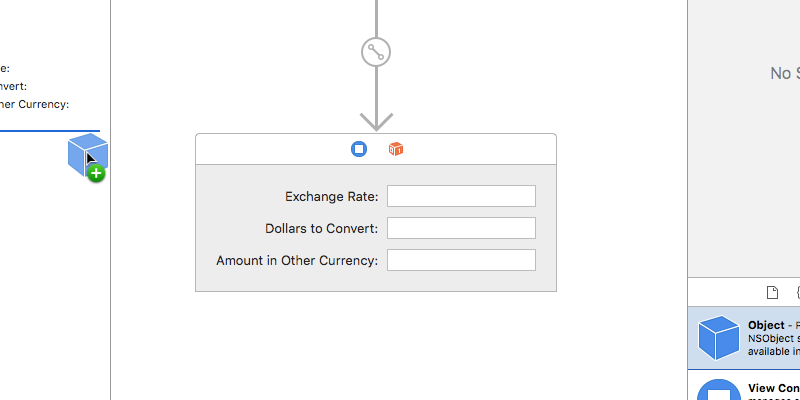
ドキュメントアウトラインで「Object」を選択し、プロジェクト画面の右上のインスペクタエリアで、左からの三番目のアイデンティティインスペクタ (Identity inspector) を選びます。そして、Class で「Converter」を選んでください。ドキュメントアウトラインの「Object」が、「Converter」に変わります。
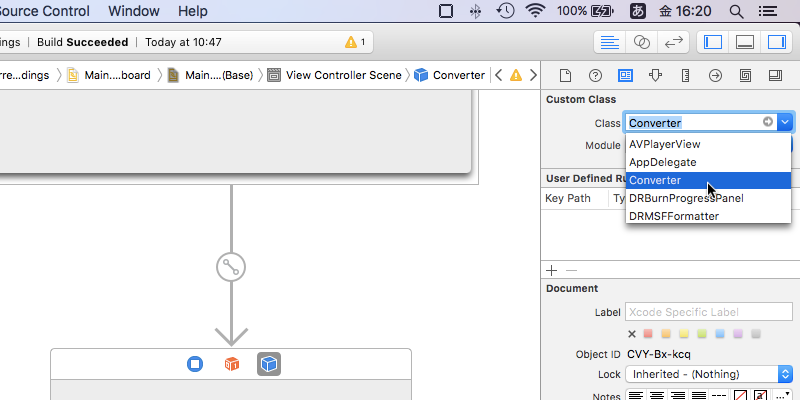
これで、ストーリーボードにモデルオブジェクトが追加されました。これまでは、コントローラクラスにコードを記述することによって、コントローラがモデルオブジェクトを認識できるようにしていました。しかしここでは、コントローラにコードを記述するのではなく、コントローラとモデルをドラッグ & ドロップで接続することによって、コントローラがモデルオブジェクトを認識するようにします。そのために、モデルオブジェクトをストーリボードに追加しました。
お疲れ様でした。
次章では、コントローラオブジェクトを、ストーリーボードに追加します。